はがきデザインキット(ウェブ版)で年賀状の裏面を作成する方法
回答
はじめに
はがきデザインキット(ウェブ版)で年賀状の裏面を作成する方法
はがきデザインキット(インストール版)の提供が終了し、
パソコンで「はがきデザインキット」を利用して、年賀状を作成する際は、
ウェブ版のみでの作成となったので、ウェブ版で年賀状を作成する方法をご紹介します。
まずは下記のURLより、はがきデザインキットのウェブページに移動します。
https://design-kit.jp/templates/
操作方法
はがきデザインキット(ウェブ版)で年賀状の裏面を作成する方法
1.上部の「写真あり」「写真なし」からデザインの種類を選択し、クリックします。
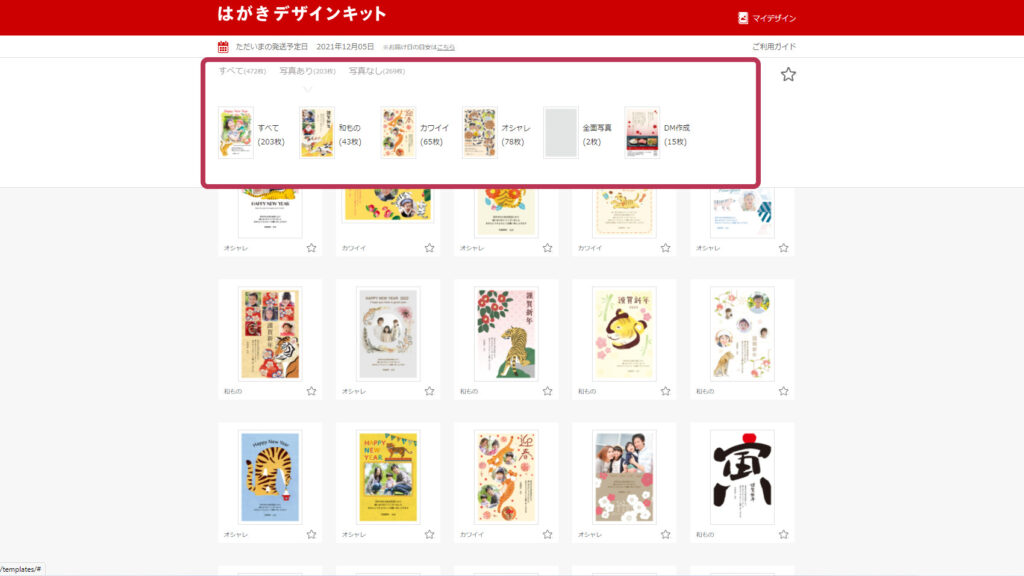
2.使用したいデザインをクリックします。
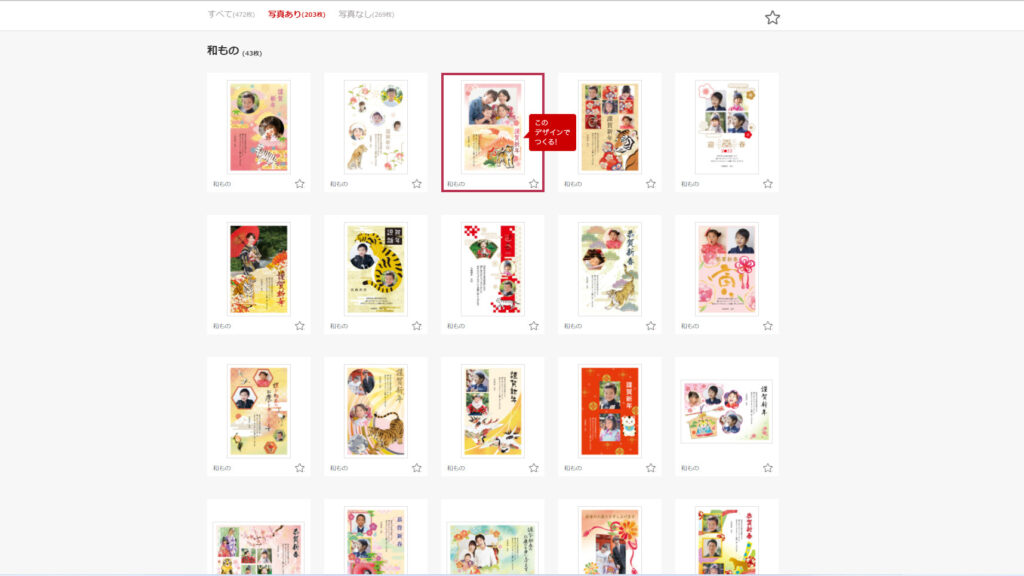
3.「普通紙でつくる(フチあり)」「写真用紙でつくる(フチなし)」を選択し、クリックします。
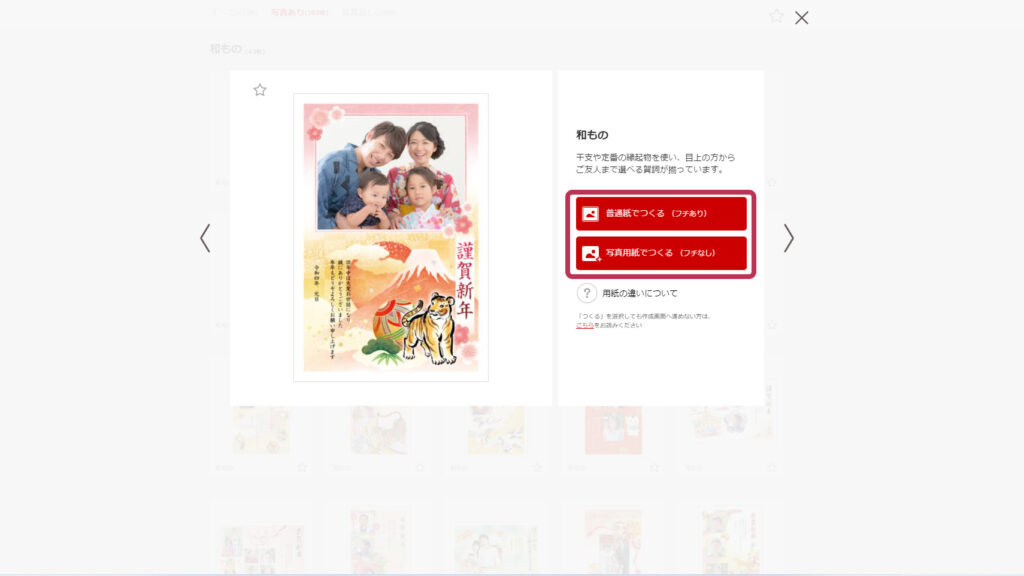
4.右側の「ファイルを選択する」「画像をドラッグ&ドロップする」より、年賀状で使用したい写真を追加します。
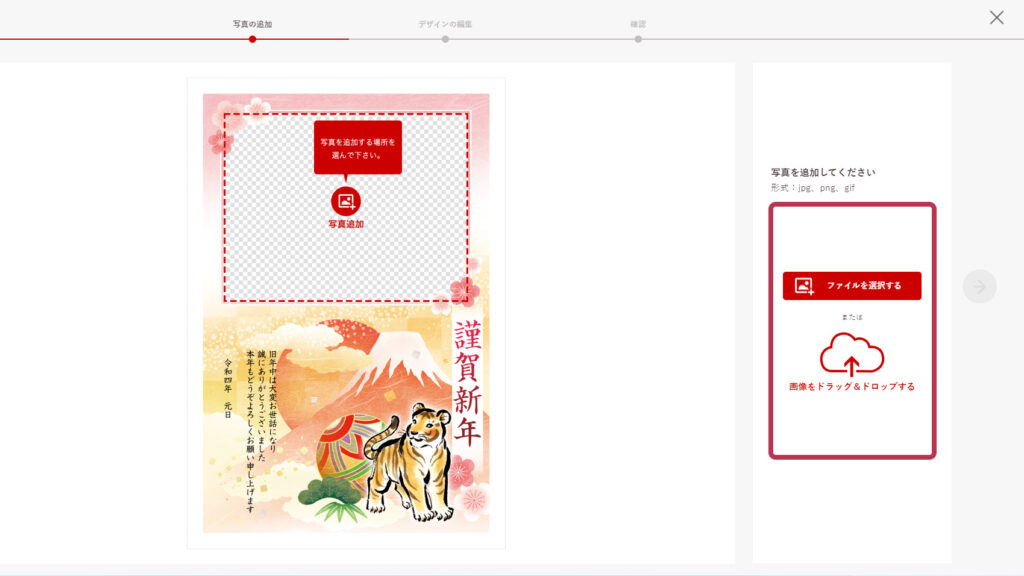
5.「自動補正」をクリックすることで自動補正の「オン」「オフ」の切り替えができます。
編集終了後、右側の「→」をクリックします。
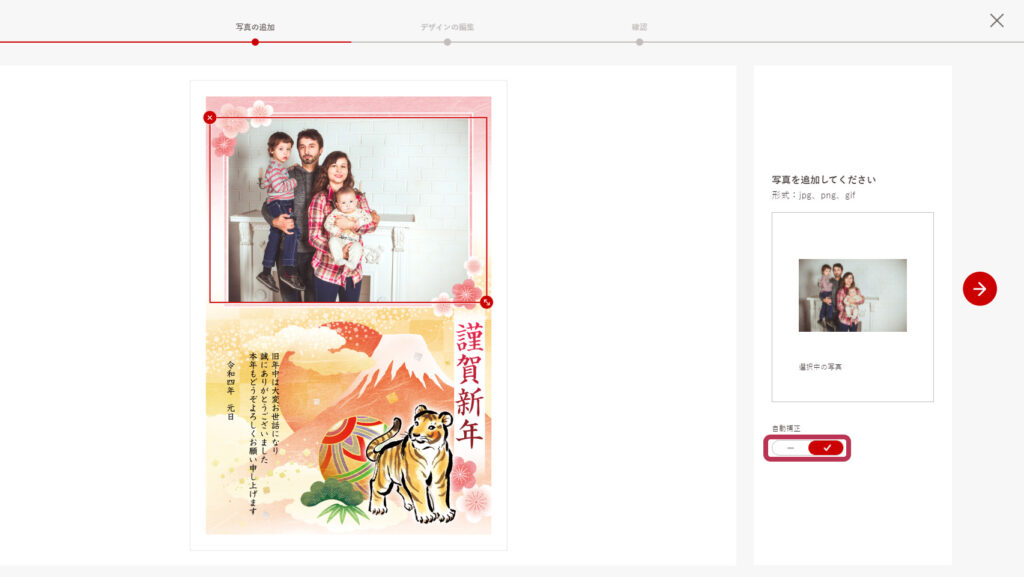
6.年賀状に添えたい文章は入力するか、定型文をクリックし選択できます。
また「書体」「色」「配置」をクリックすることで文章の編集ができます。
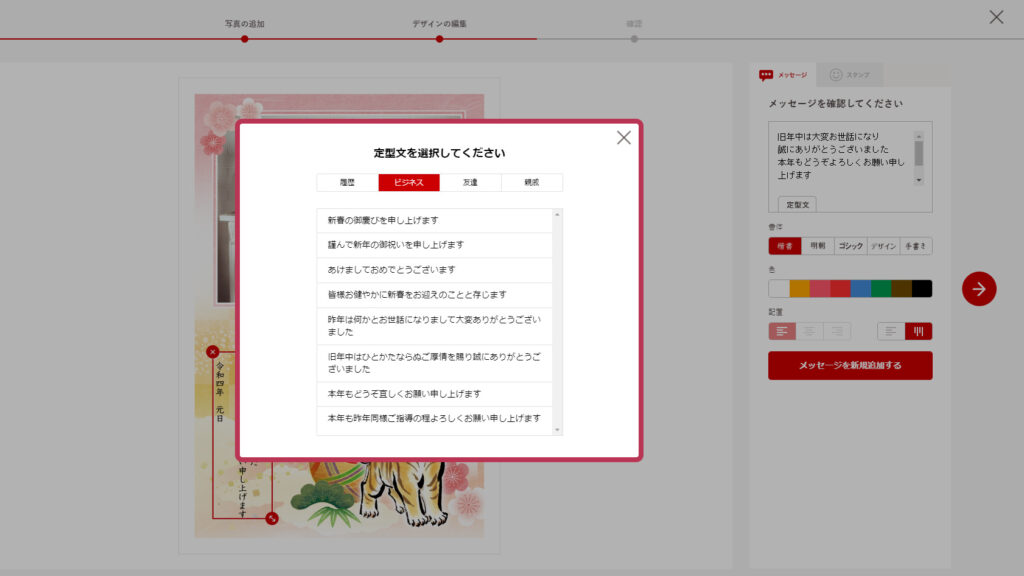
7.上部の「スタンプ」をクリックすることで、様々なスタンプを貼り付けることができます。
編集終了後、右側の「→」をクリックします。
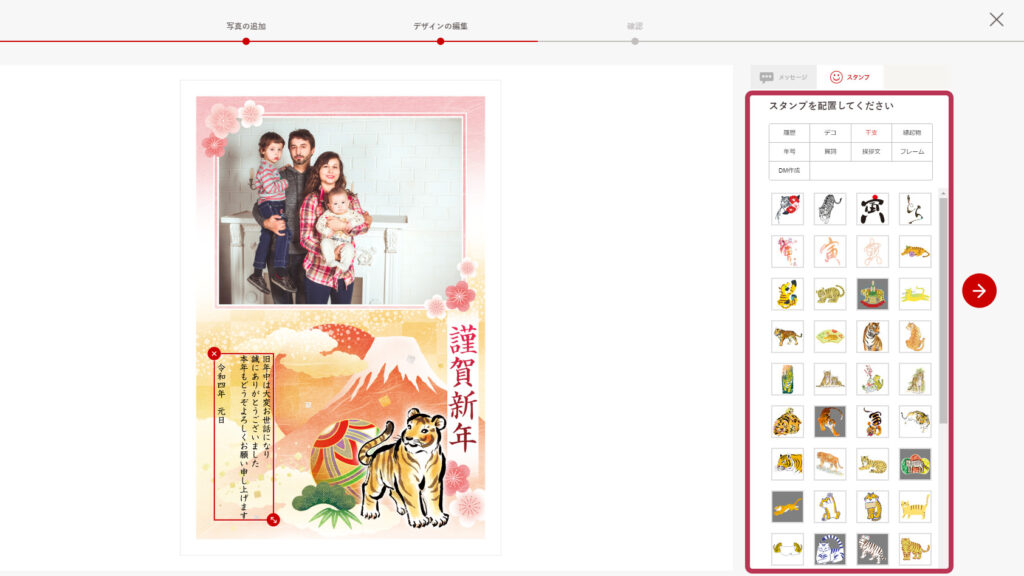
8.「保存する」をクリックし、マイデザインに保存します。
右上の「マイデザイン」から印刷や再編集ができます。
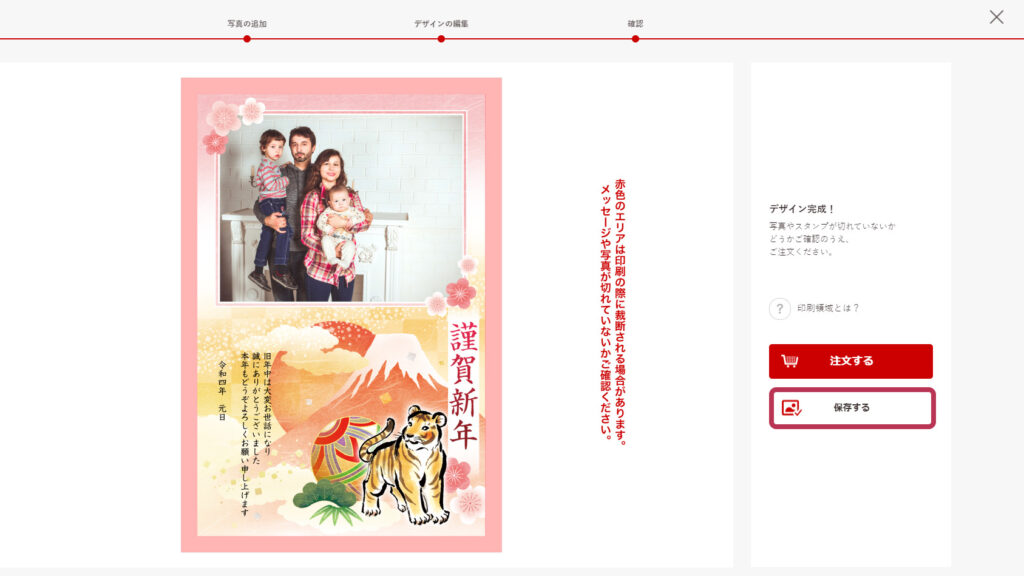
それでも解決しない場合
|
FAQを見て解決しなかった場合は、下記へお問い合わせください。 ※お問合せの際、【 FAQ番号: 1672 を見た 】とお伝えいただければ、よりスムーズにご案内できます。 |
お問い合わせ方法
|
0570-783-792 【営業時間 10:30~19:30(最終受付19:00)】元旦を除く ①音声ガイダンスが流れますので、お申込番号「101」を押してください。 ②オペレーターにつながりましたら、「13桁のID(会員番号)」をお伝えください。 ③オペレーターへ「ご契約様名」をお伝えください。
■営業時間外の場合は、ご希望の日時(10:30~19:00)に合わせまして、お電話にて折り返しご連絡させて頂きます。 折り返しお電話のご予約をご希望の方は、こちらからお申込みください。
|


